在当今数字化时代,保护文档的原创性和防止未经授权的使用变得尤为重要,Word作为最常用的文本编辑软件之一,其内置的水印功能为我们提供了一个简单而有效的解决方案,本文将详细介绍如何在Word中添加水印,包括文字水印和图片水印的设置方法,以及如何调整水印的位置、大小等属性,帮助您轻松实现文档的个性化保护。
为什么需要添加水印?
版权声明:通过在文档中加入“版权所有”、“机密文件”等字样,明确表明文档的所有权或重要性。
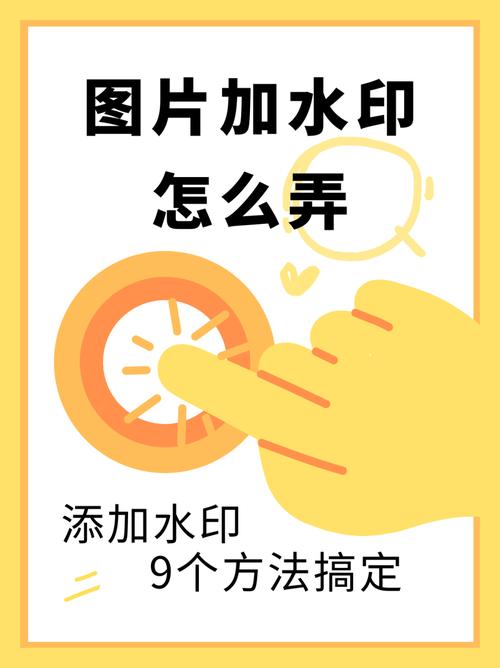
视觉标识:使用公司Logo或特定图案作为水印,增加品牌识别度。
防止篡改:虽然水印不能直接阻止文档被修改,但它可以作为一种视觉上的警示,提示他人该文档可能受到保护。
如何在Word中添加文字水印?
1. 打开Word文档
启动Microsoft Word并打开您想要添加水印的文档。
2. 进入设计选项卡
在Word的顶部菜单栏中找到并点击“设计”选项卡。
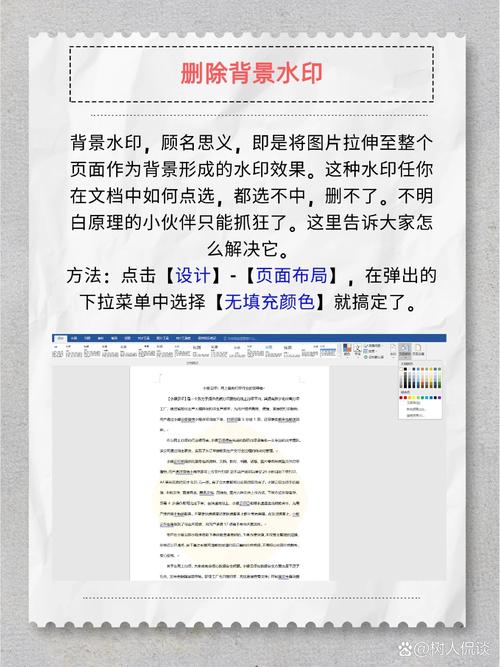
3. 选择页面颜色与水印
在“设计”选项卡下,找到“页面背景”组,点击其中的“水印”按钮。
4. 创建新水印
在下拉菜单中选择“自定义水印...”,这将打开“水印”对话框。
5. 设置文字水印
在“水印”对话框中,勾选“文字水印”,然后在下方输入框内输入您想要显示的文字(如“机密”、“版权所有”等),您还可以通过旁边的字体下拉列表选择不同的字体样式,并通过预览窗口查看效果。
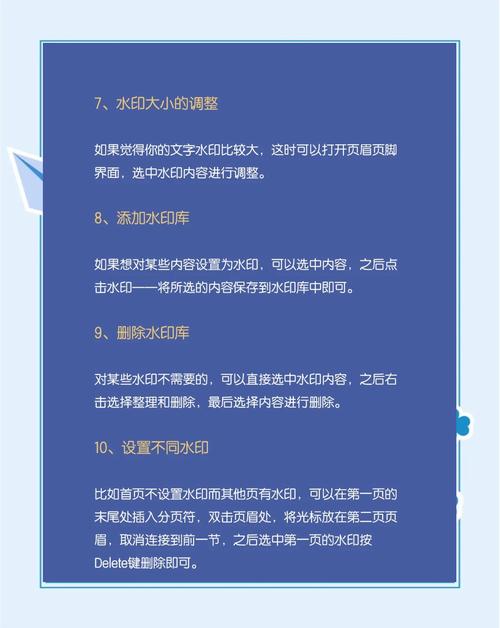
6. 调整水印属性
您可以进一步调整水印的颜色、透明度、倾斜角度等属性,以达到最佳视觉效果,完成设置后,点击“应用”按钮。
如何在Word中添加图片水印?
1. 重复步骤1至4
按照上述添加文字水印的前四个步骤操作。
2. 选择图片水印
在“水印”对话框中,这次勾选“图片水印”。
3. 导入图片
点击“选择图片...”按钮,从本地文件中选取一张图片作为水印,最好选择分辨率较高且内容简洁的图片,以保证水印的清晰度和美观度。
4. 调整图片水印属性
同样地,您可以调整图片水印的大小、位置、透明度等参数,使其更好地融入文档背景中。
5. 应用设置
确认所有设置无误后,点击“确定”按钮,图片水印将被添加到您的文档中。
常见问题解答(FAQs)
Q1: 如何在Word中更改或删除已有的水印?
A1: 要更改或删除已有的水印,只需重复上述添加水印的步骤,直到进入“水印”对话框,您可以选择“无水印”来移除当前水印,或者根据需要重新设置新的水印,完成后,点击“应用”即可更新文档中的水印。
Q2: 是否可以为不同的章节或页面设置不同的水印?
A2: 是的,Word允许为不同的章节或页面设置不同的水印,确保您的文档已分节(可以通过插入分节符来实现),分别选中每个需要设置不同水印的部分,重复上述添加水印的步骤,并为每一部分单独设置所需的水印,这样,每个章节或页面就可以拥有独特的水印了。
通过以上步骤,您不仅可以轻松地在Word文档中添加各种类型的水印,还能根据实际需求进行个性化调整,从而有效提升文档的安全性和辨识度,希望这篇文章能对您有所帮助!
小伙伴们,上文介绍水印怎么加word的内容,你了解清楚吗?希望对你有所帮助,任何问题可以给我留言,让我们下期再见吧。
内容摘自:https://news.huochengrm.cn/cyzd/11510.html
